Question :
Comment puis-je télécharger un document dans DocuWare et le définir comme une nouvelle version d'un document existant ?
Comment puis-je télécharger un document dans DocuWare et le définir comme une nouvelle version d'un document existant ?
Solution :
Pour ce faire, il suffit d'utiliser les fonctions " Check In " et " Check Out " de DocuWare. Cela permet aux utilisateurs de sortir des fichiers d'une armoire pour les éditer ou les modifier, puis de les réintroduire dans l'armoire. DocuWare conserve le document original et stocke la version modifiée en tant que nouvelle version. Pour savoir comment procéder, consultez le guide suivant ;
Pour ce faire, il suffit d'utiliser les fonctions " Check In " et " Check Out " de DocuWare. Cela permet aux utilisateurs de sortir des fichiers d'une armoire pour les éditer ou les modifier, puis de les réintroduire dans l'armoire. DocuWare conserve le document original et stocke la version modifiée en tant que nouvelle version. Pour savoir comment procéder, consultez le guide suivant ;
1. Sélectionnez le document souhaité dans l'armoire et cliquez avec le bouton droit de la souris sur le document.
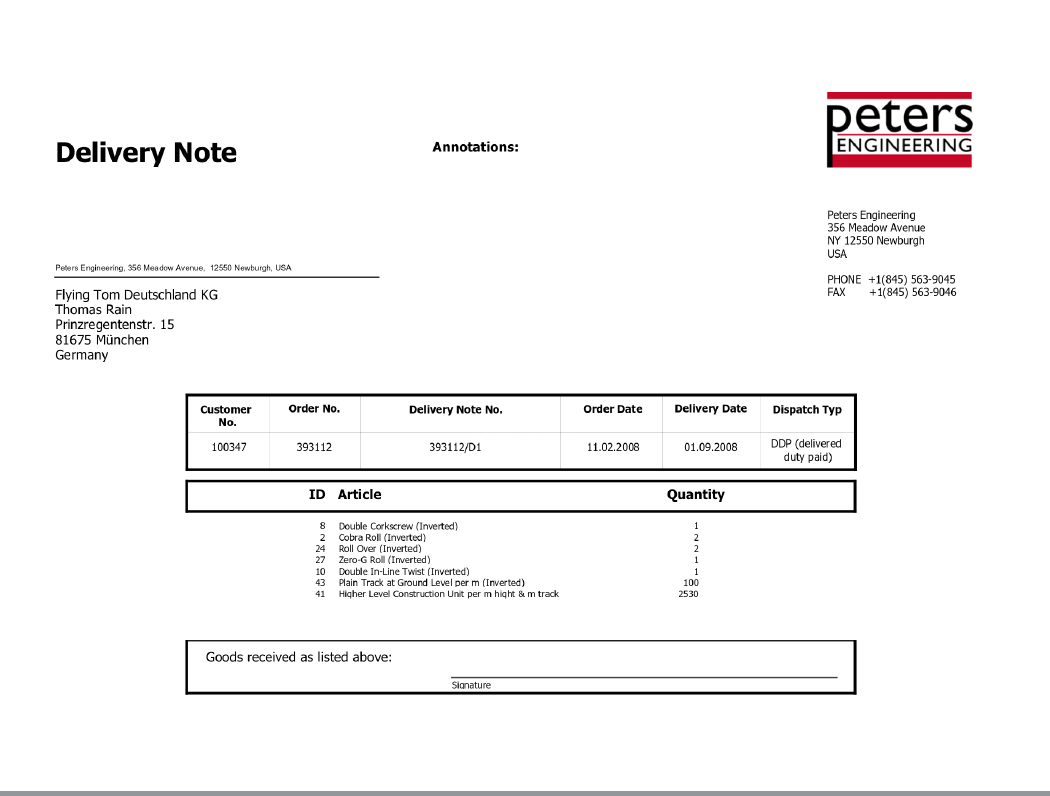
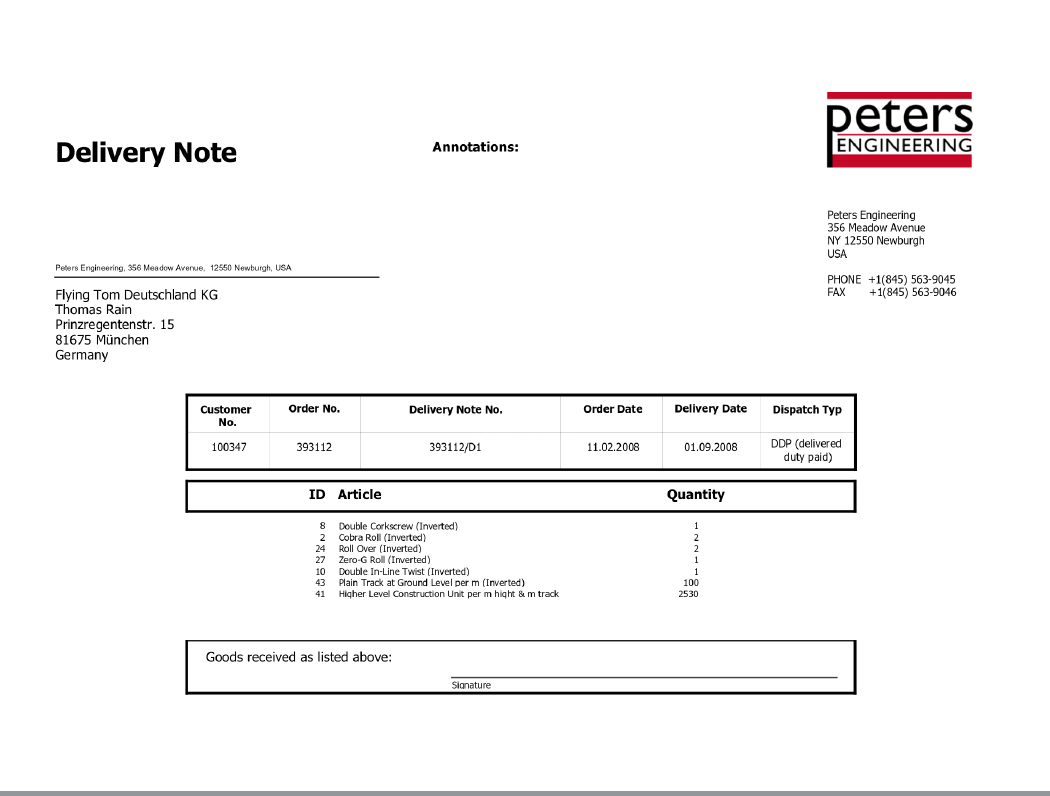
2. Cliquez sur l'option "Extraire", qui vous permettra de déplacer le document vers un bac à documents ou vers le système de fichiers du PC. Après l'extraction du document, le document original est verrouillé et ne peut plus être modifié par d'autres utilisateurs.
Remarque : pour pouvoir utiliser les fonctions d'extraction et d'archivage, l'option de gestion des versions doit être activée dans les paramètres de l'armoire de classement .Une fois la gestion des versions activée, il est impossible de l'annuler. Pour plus d'informations sur la gestion des versions,consultez le Centre de connaissances DocuWare.
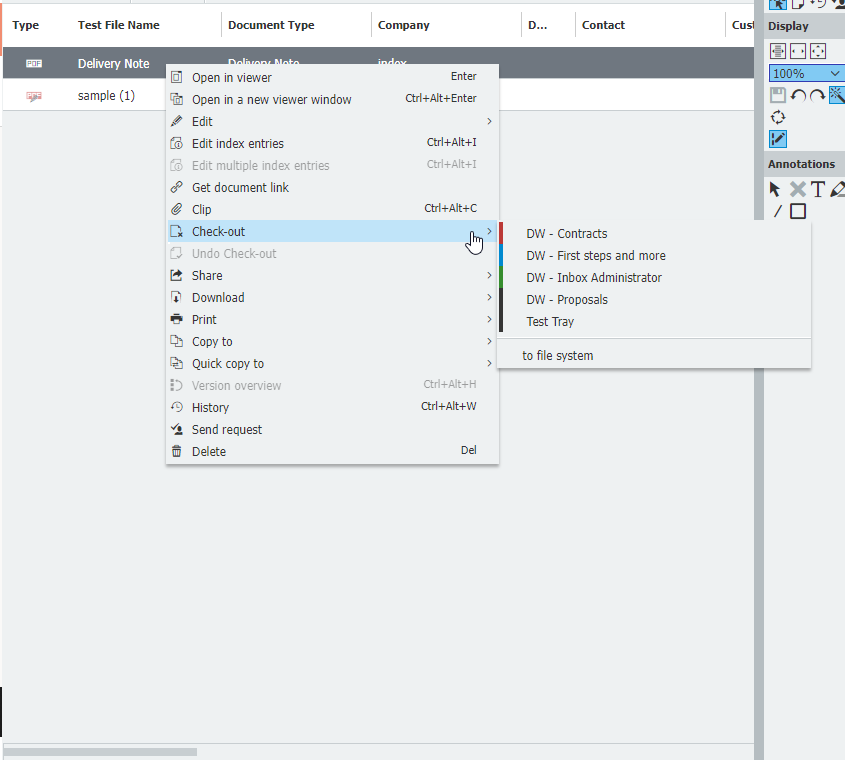
3. Une fois le document archivé, vous pouvez le modifier à l'aide de l'éditeur PDF de votre choix.
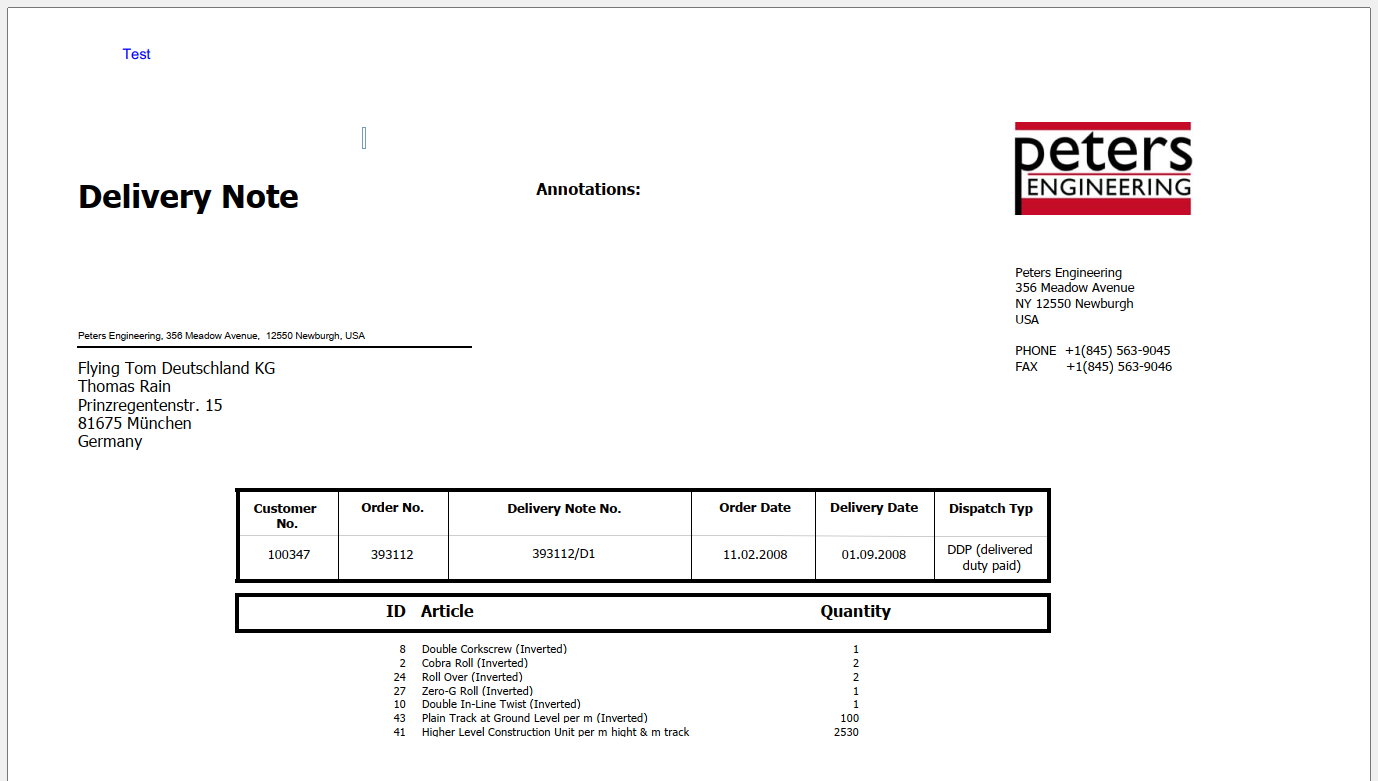
Remarque : pour pouvoir utiliser les fonctions d'extraction et d'archivage, l'option de gestion des versions doit être activée dans les paramètres de l'armoire de classement .Une fois la gestion des versions activée, il est impossible de l'annuler. Pour plus d'informations sur la gestion des versions,consultez le Centre de connaissances DocuWare.
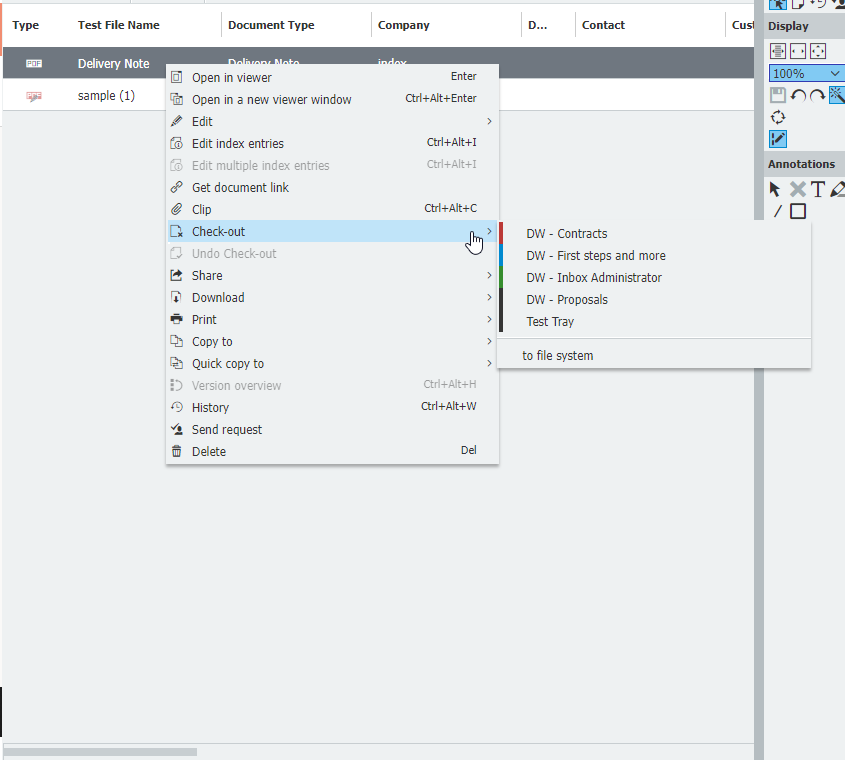
3. Une fois le document archivé, vous pouvez le modifier à l'aide de l'éditeur PDF de votre choix.
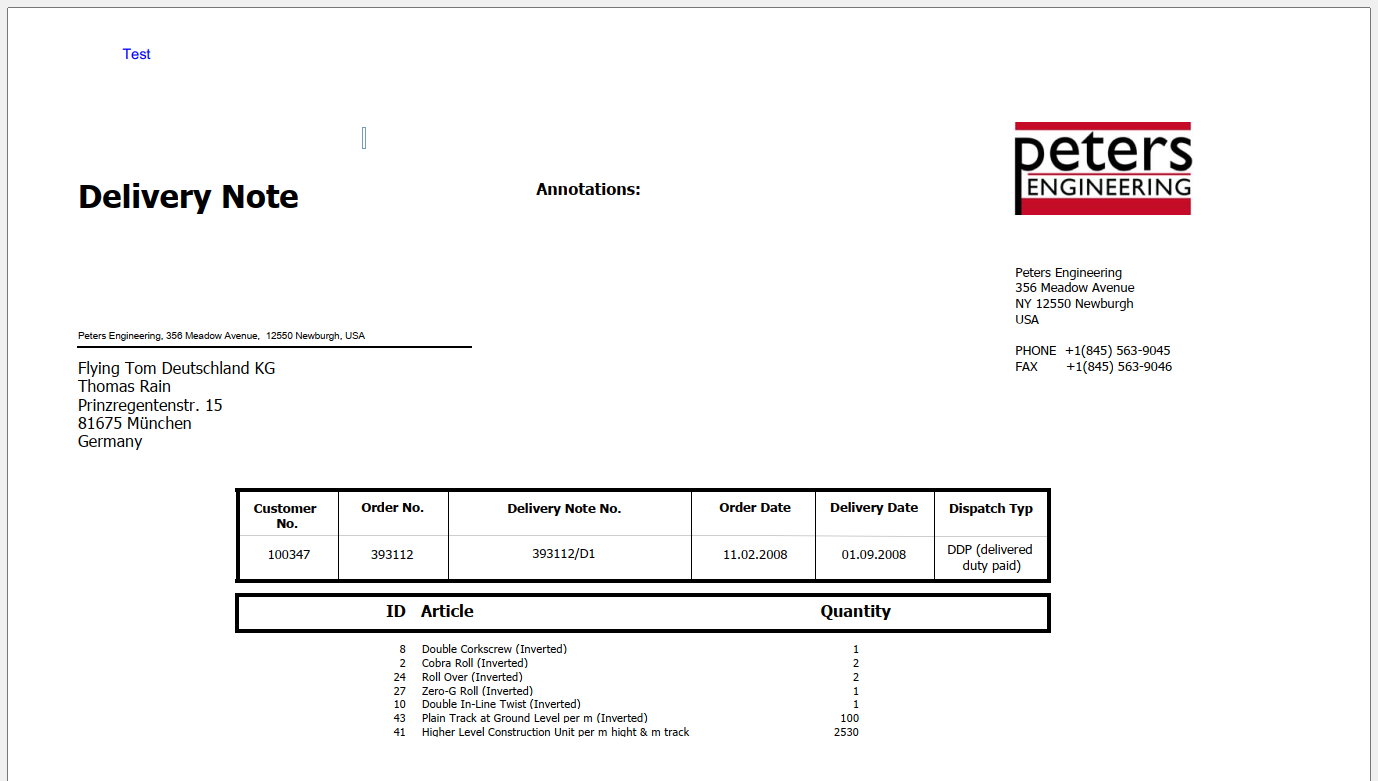
4. Une fois les modifications nécessaires apportées au document extrait, importez le document modifié dans n'importe quel bac de documents, puis cliquez avec le bouton droit de la souris sur le document et sélectionnez "Archiver"
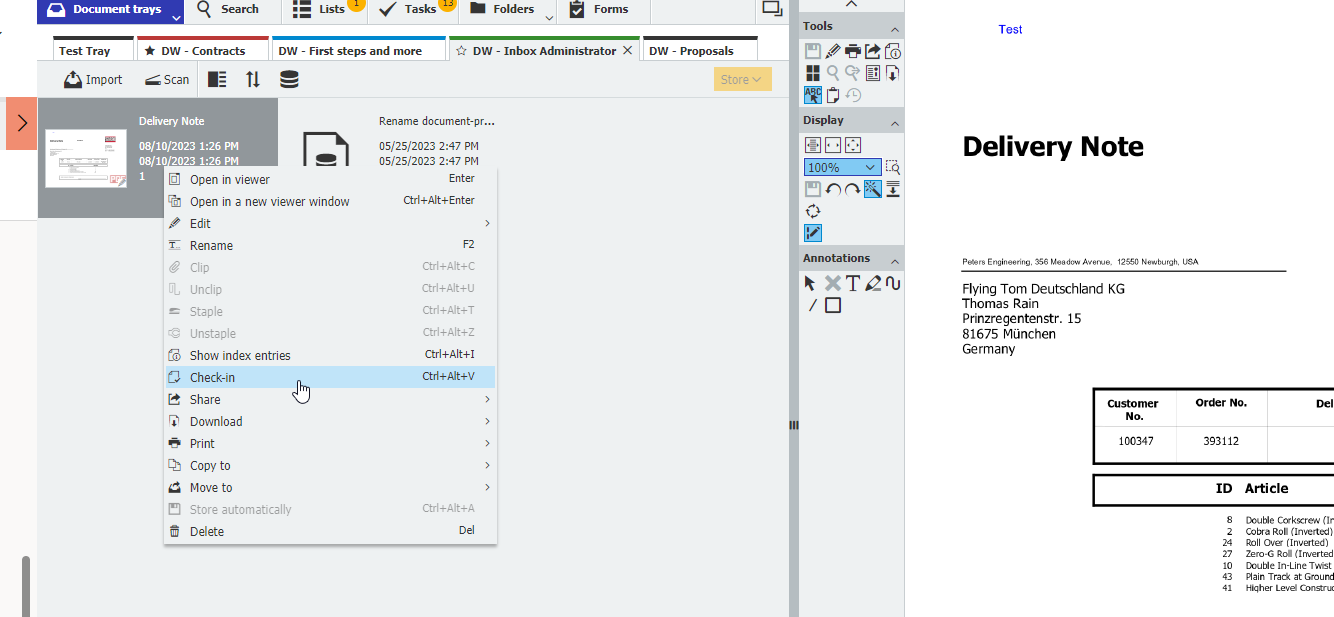
5. Une fois l'opération terminée, attribuez au nouveau document un numéro de version supérieur à celui du document précédent. Saisissez d'éventuels commentaires sur les modifications apportées, puis sélectionnez "Archiver" pour stocker le document.
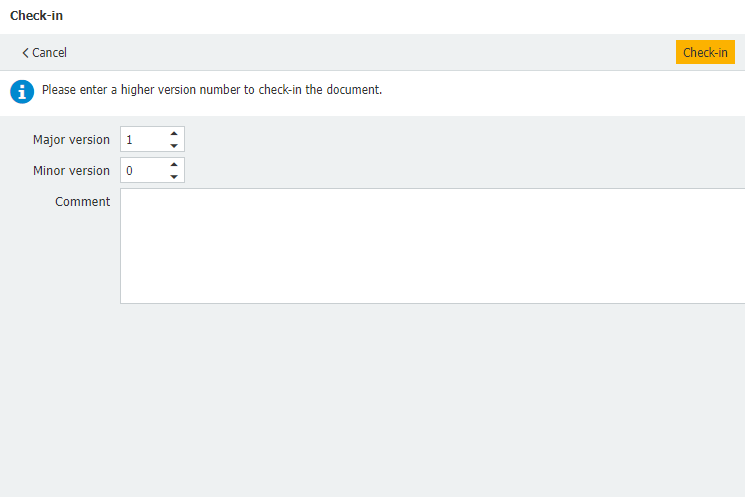
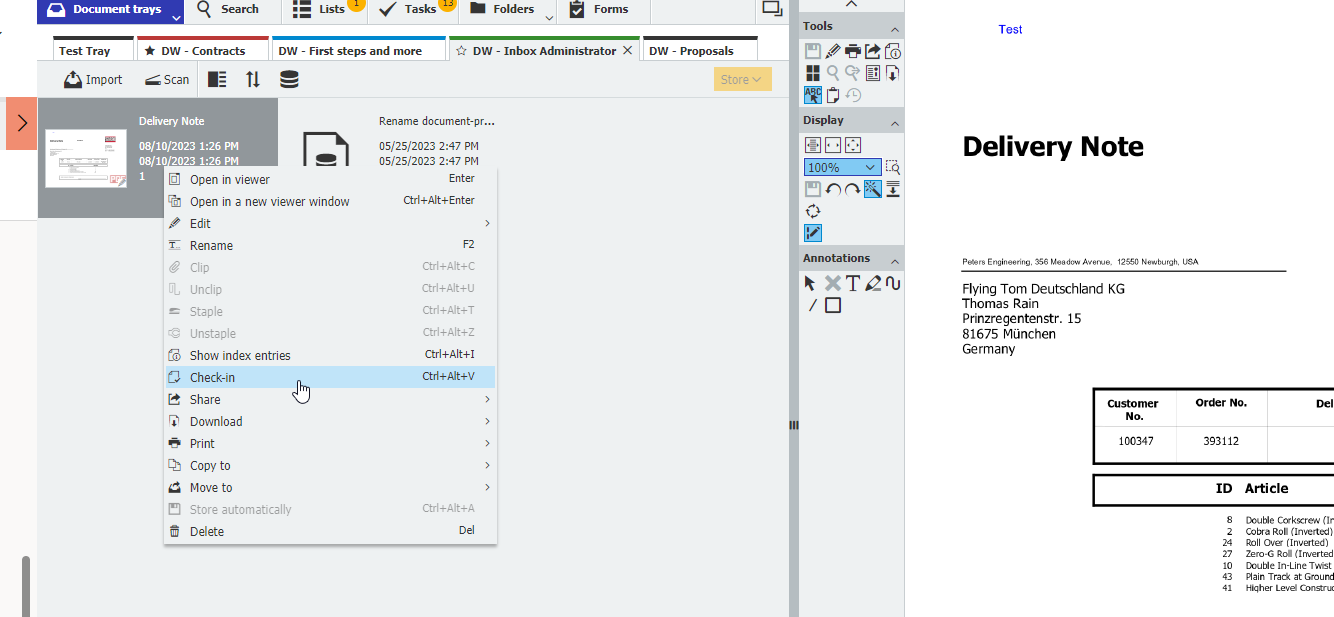
5. Une fois l'opération terminée, attribuez au nouveau document un numéro de version supérieur à celui du document précédent. Saisissez d'éventuels commentaires sur les modifications apportées, puis sélectionnez "Archiver" pour stocker le document.
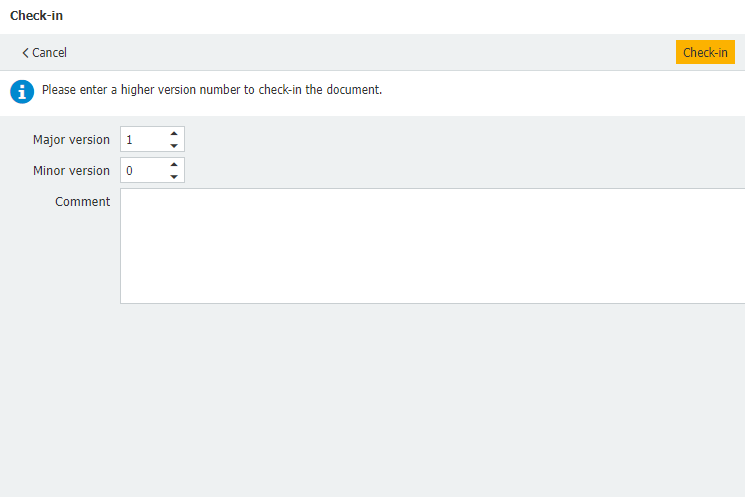
Le KBA s'applique aux organisations sur site et en nuage.
Veuillez noter : Cet article est une traduction de l'anglais. Les informations contenues dans cet article sont basées sur la ou les versions originales des produits en langue anglaise. Il peut y avoir des erreurs mineures, notamment dans la grammaire utilisée dans la version traduite de nos articles. Bien que nous ne puissions pas garantir l'exactitude complète de la traduction, dans la plupart des cas, vous la trouverez suffisamment informative. En cas de doute, veuillez revenir à la version anglaise de cet article.


